Como Limpiar el buzón Outlook lleno
Solución 1. Gestione su buzón de Outlook lleno utilizando la herramienta Limpieza del buzón.
Limpiar el buzón de correo para gestionar el tamaño del buzón es una forma sencilla de solucionar que el buzón de archivo esta casi lleno. Puede utilizar la opción Limpieza del buzón para comprobar el tamaño del buzón, encontrar/filtra los mensajes que superan una fecha específica o en función del tamaño, archivar los elementos de correo, ver el tamaño de la carpeta de elementos eliminados y vaciar o eliminar o eliminar los elementos eliminados y las carpetas conflictivas.
- Vaya a Archivo > Herramientas > Limpieza del buzón.
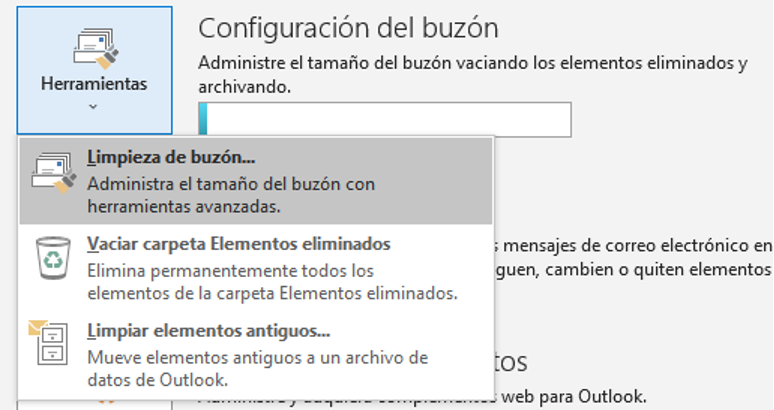
- Una vez en Limpieza del buzón podrá:
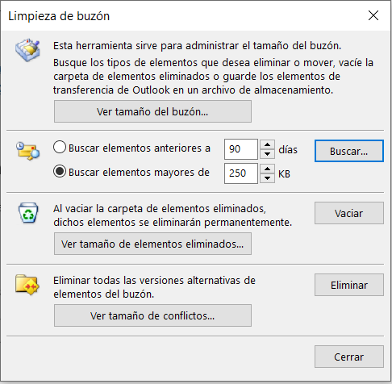
- Ver el tamaño total del buzón y de las carpetas individuales dentro de él.
- Buscar elementos que tengan mas de una fecha determinada o más de un tamaño determinado.
- Archivar elementos utilizando Autoarchivar.
- Ver el tamaño de la carpeta Elementos eliminados y vaciarla.
- Ver el tamaño de la carpeta Conflictos y eliminarla.
Solución 2. Almacene los archivos adjuntos fuera de su buzón.
Guardar archivos adjuntos fuera del buzón de correo en otros lugares como OneDrive puede ayudar a conservar el almacenamiento del buzón y evitar mensajes de Buzón lleno o Cuota superada. Los paso son los siguientes:
- Haga clic en Filtro > Ordenar por y seleccione Tamaño.
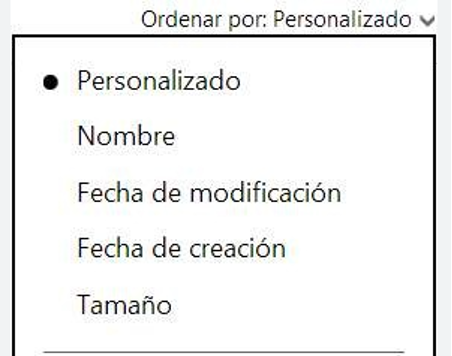
- Abra el mensaje y, a continuación, haga clic en la opción Cargar > y escoge la opción OneDrive con su cuenta.
- Una vez que el archivo se haya guardado en OneDrive, elimínelo de forma permanente con la tecla Mayús+SUPR.
Solución 3. Vaciar la carpeta Elementos eliminados o Papelera.
Cuando elimina correos electrónicos de su cuenta de Outlook, se mueven a la carpeta “Elementos eliminados” o “Papelera”. Por lo tanto, para gestionar el tamaño del buzón, es necesario eliminar los mensajes de correo electrónico del buzón de forma permanente. Para ello, puede configurar Outlook para que vacíe la carpeta “Elementos eliminados” o “Papelera” automáticamente después de un tiempo o puede vaciar manualmente la carpeta “Elementos eliminados” o “Papelera”.
Nota: Si has configurado una cuenta Exchange, Outlook.com u Office 365, Outlook muestra la carpeta “Elementos eliminados”. Sin embargo, si ha configurado Gmail o cualquier otra cuenta de correo electrónico, la carpeta se llama “Papelera”.
Los pasos para eliminar permanentemente correos electrónicos y reducir el tamaño del buzón son los siguientes:
En Outlook, haz clic con el botón derecho del mouse en la carpeta “Elementos eliminados” o “Papelera” y selecciona “Vaciar carpeta”.
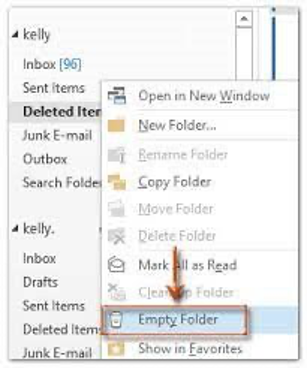
- Confirme si se le pide.
Esto vaciará la carpeta “Elementos eliminados” y eliminará permanentemente los elementos de correo. Ahora puede comprobar el tamaño de su buzón. El mensaje de buzón lleno de Outlook no debería aparecer.
Puedes configurar los ajustes para automatizar este proceso siguiendo estos pasos:
- Vaya a Archivo > Opciones y haga clic en “Avanzadas”.
- Haga clic en la casilla “Vaciar la carpeta Elementos eliminados al salir” en “Inicio y salida de Outlook”.
Carpeta vacía
Desplázate hacia abajo en la pantalla de opciones “Avanzadas” y haz clic en la casilla de verificación “Solicitar confirmación antes de eliminar elementos permanentemente”.
A partir de ahora, Outlook le pedirá automáticamente, cuando salga de Outlook, que vacíe la carpeta “Elementos eliminados”.
Para mas información visita este enlace. https://support.microsoft.com/es-ES/search/results?query=limpiar+la+Bandeja+de+entrada+en+Outlook+Outlook&isEnrichedQuery=true o mira este super instructivo. https://support.microsoft.com/es-es/office/limpiar-la-bandeja-de-entrada-2fb652e5-b387-4147-9fff-25f2e32dfda9